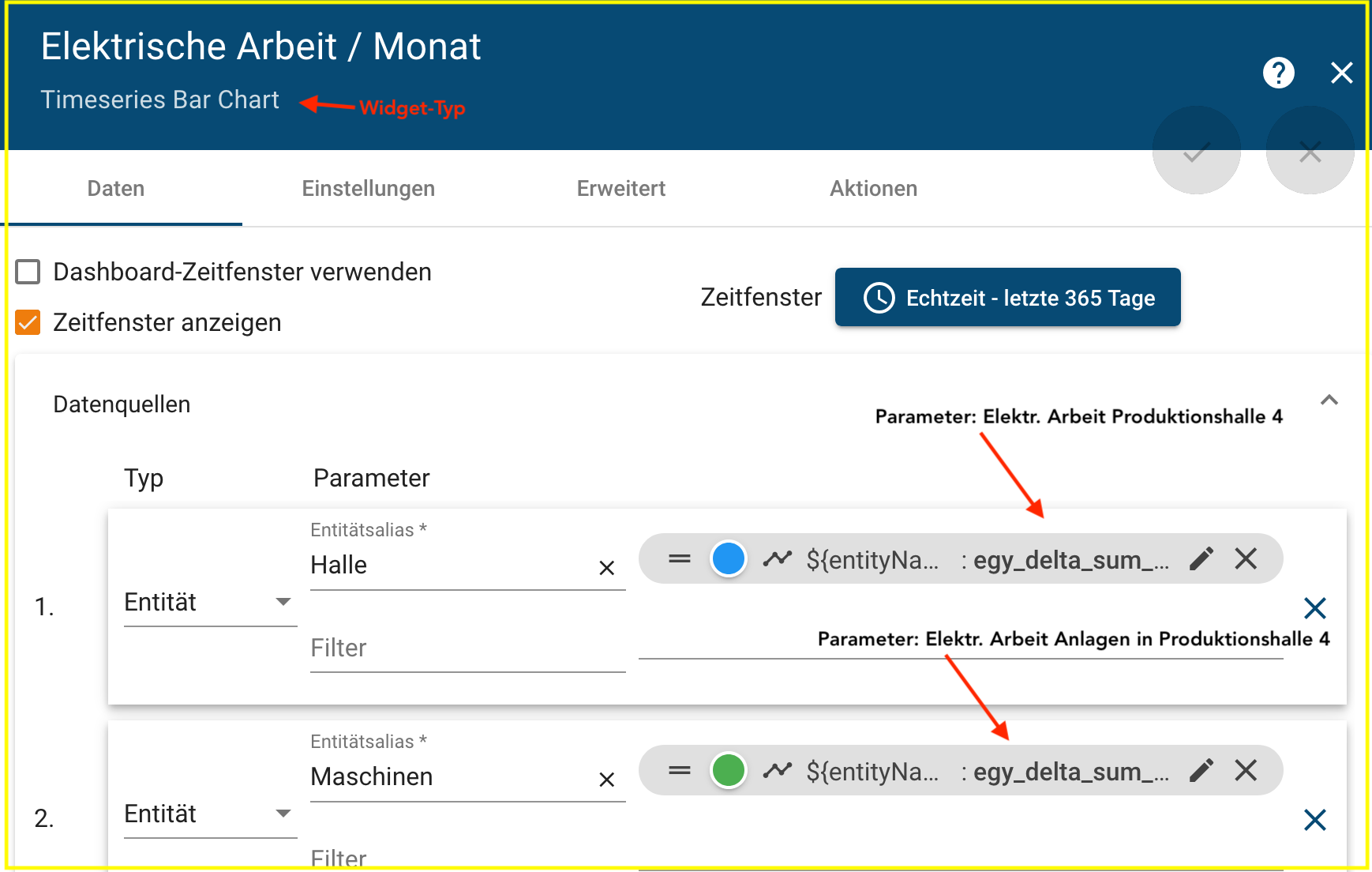¶ Dashboards
Gérez vos groupes de Dashboards et vos Dashboards. Utilisez le symbole + pour ajouter un nouveau groupe de Dashboards. Ouvrez un groupe de Dashboards pour y accéder ou pour créer un nouveau Dashboards.
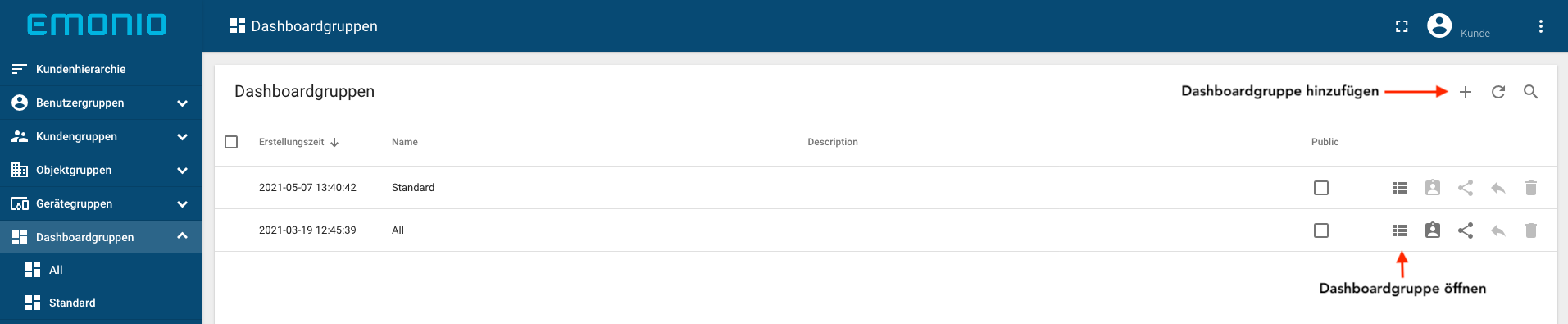
Pour ouvrir un Dashboard, cliquez sur l'icône du Dashboard.
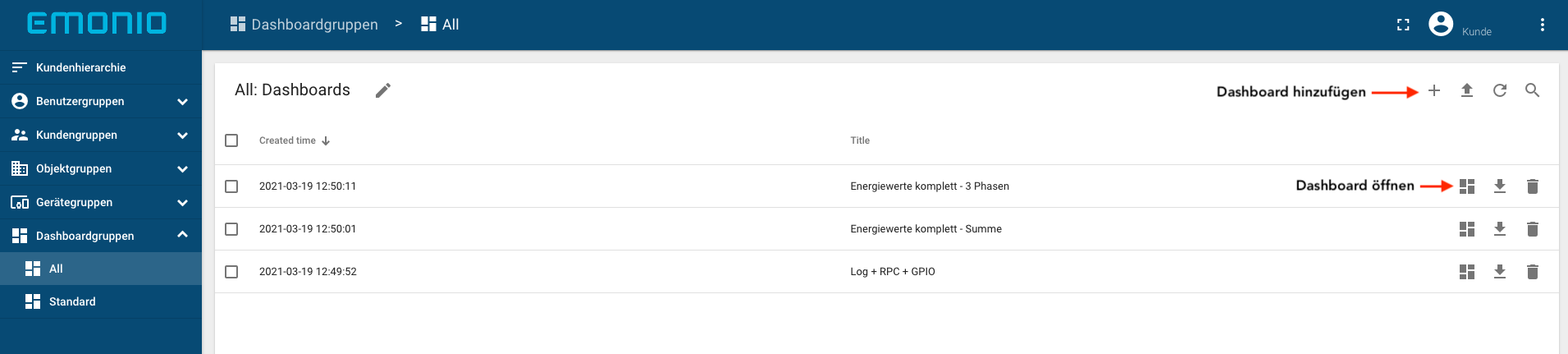
¶ Créer
Avec le symbole + (voir image), vous créez un nouveau Dashboards.

Passez en mode édition (voir image) pour créer/modifier les paramètres du Dashboards, les entités ou les widgets.
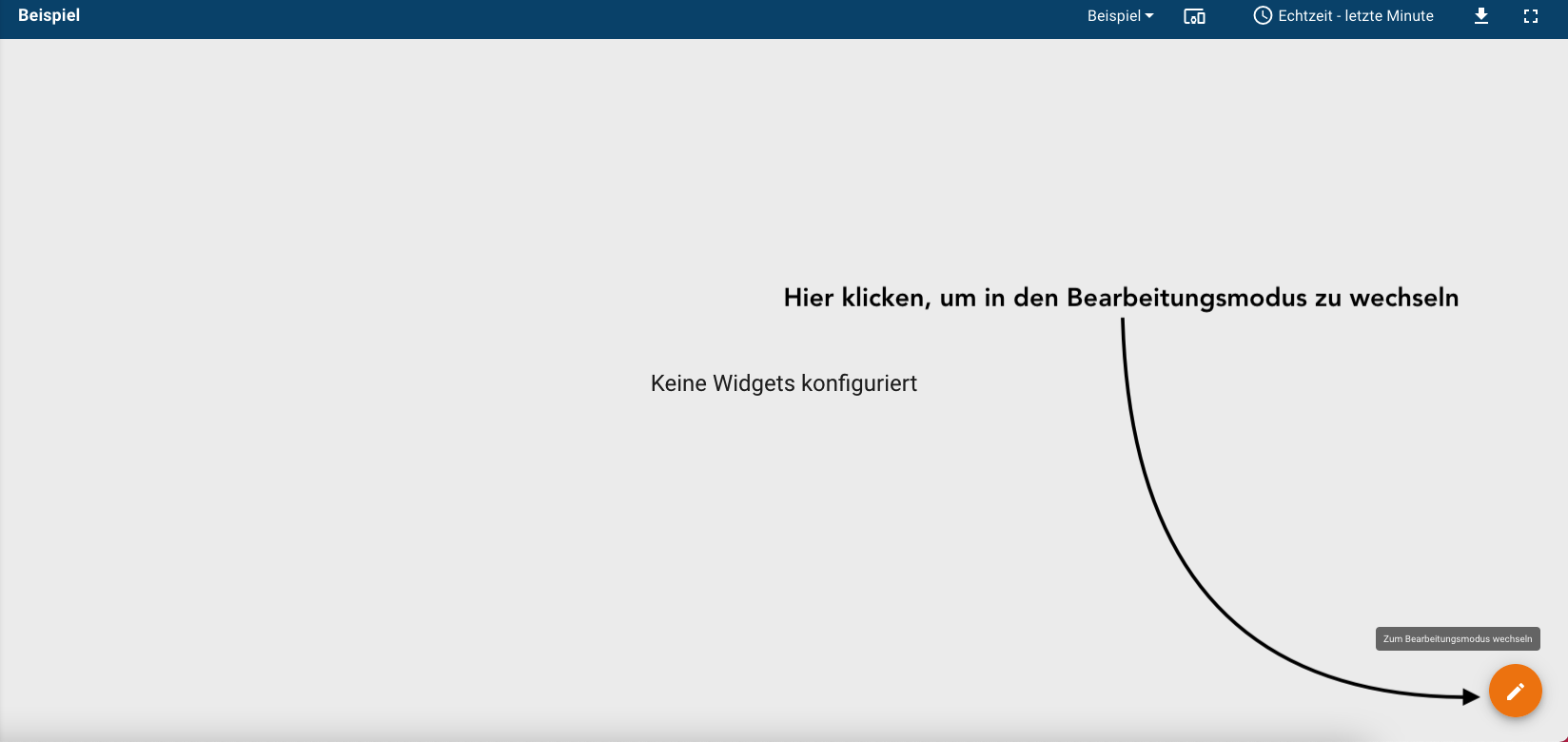
Aperçu en mode édition:

¶ Interface utilisateur
- 1. Sélection du Dashboard
- 2. Sélection de l'appareil de mesure
- 3. Réglage de la fenêtre horaire dans le Dashboard
- 4. Exporter le Dashboard
- 5. Définition de la fenêtre horaire du widget
- 6. Exportation des données de mesure du widget sous forme de fichier CSV ou Excel
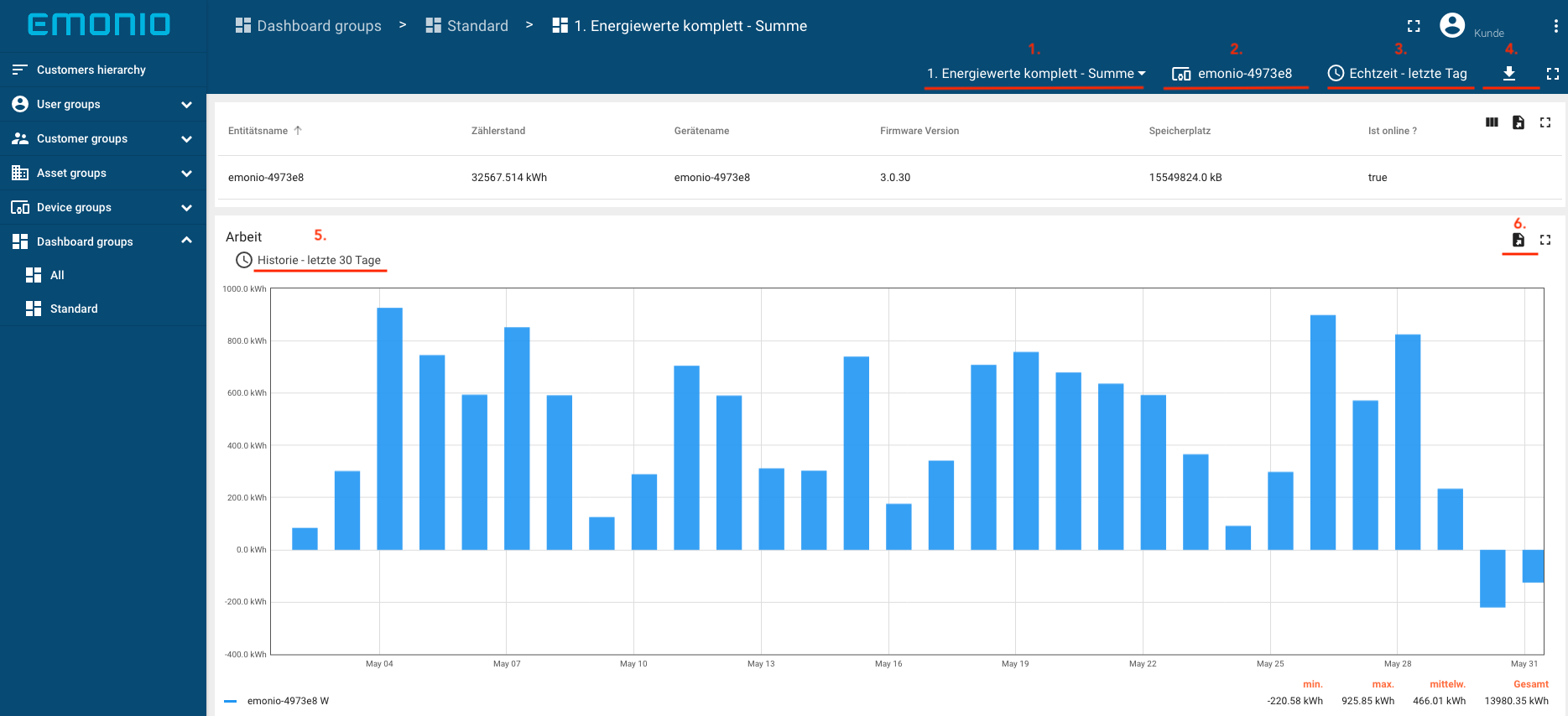
¶ Sélection rapide
Utilisez la sélection rapide pour basculer entre les Dashboard individuels au sein du groupe de Dashboard. L'exemple montre la sélection du Dashboard du groupe de Dashboard "Standard".
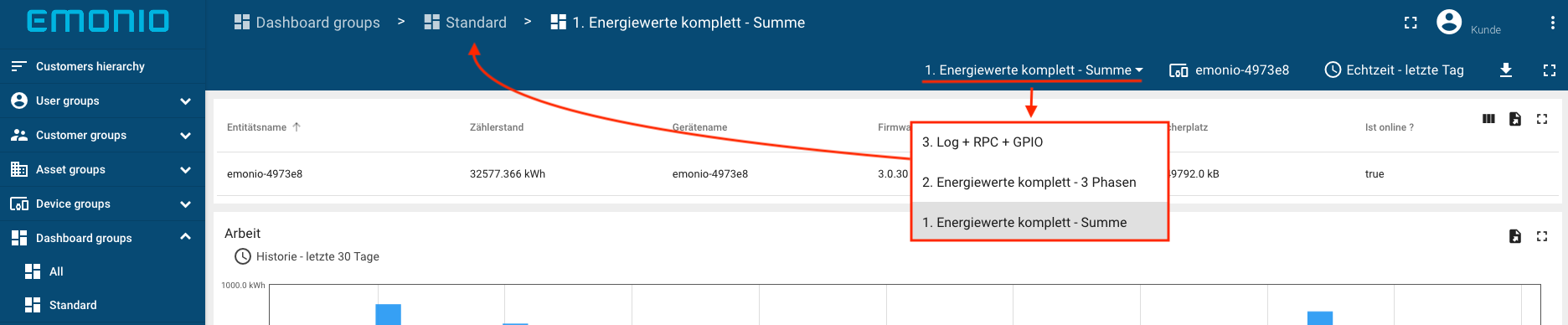
¶ Entités (jauges)
Vous pouvez basculer entre vos entités à l'aide du sélecteur d'entités dans le Dashboard. Afin d'obtenir une sélection des entités disponibles, vous devez supprimer l'entité actuelle dans la sélection d'entités (voir image).
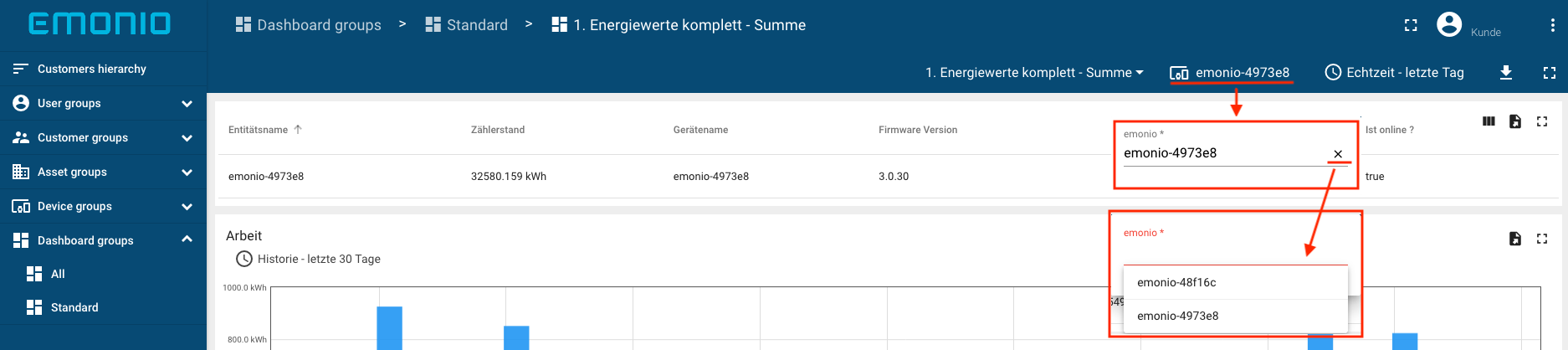
¶ Réglage de la fenêtre horaire
Vous contrôlez tous les widgets du Dashboard en définissant la fenêtre de temps dans le Dashboard. Cela exclut les widgets qui ont des paramètres de créneau horaire spécifiques au widget.
¶ Options de réglage en temps réel
| Réglage en temps réel | Paramètres avancés en temps réel | Choix de la fonction d'agrégation des données |
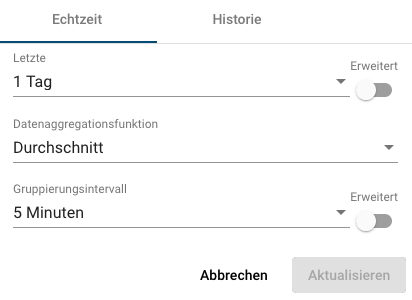 |
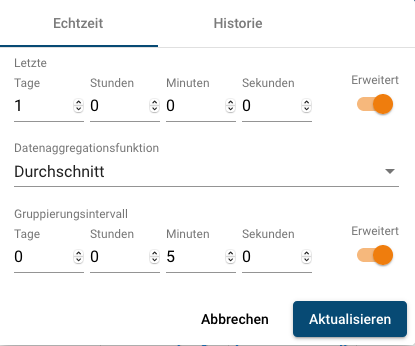 |
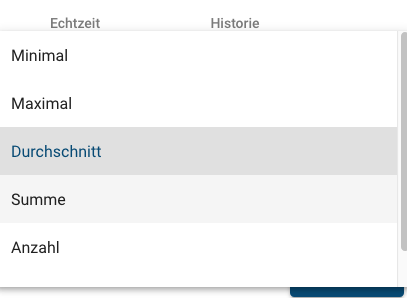 |
|
Exemple de réglage: 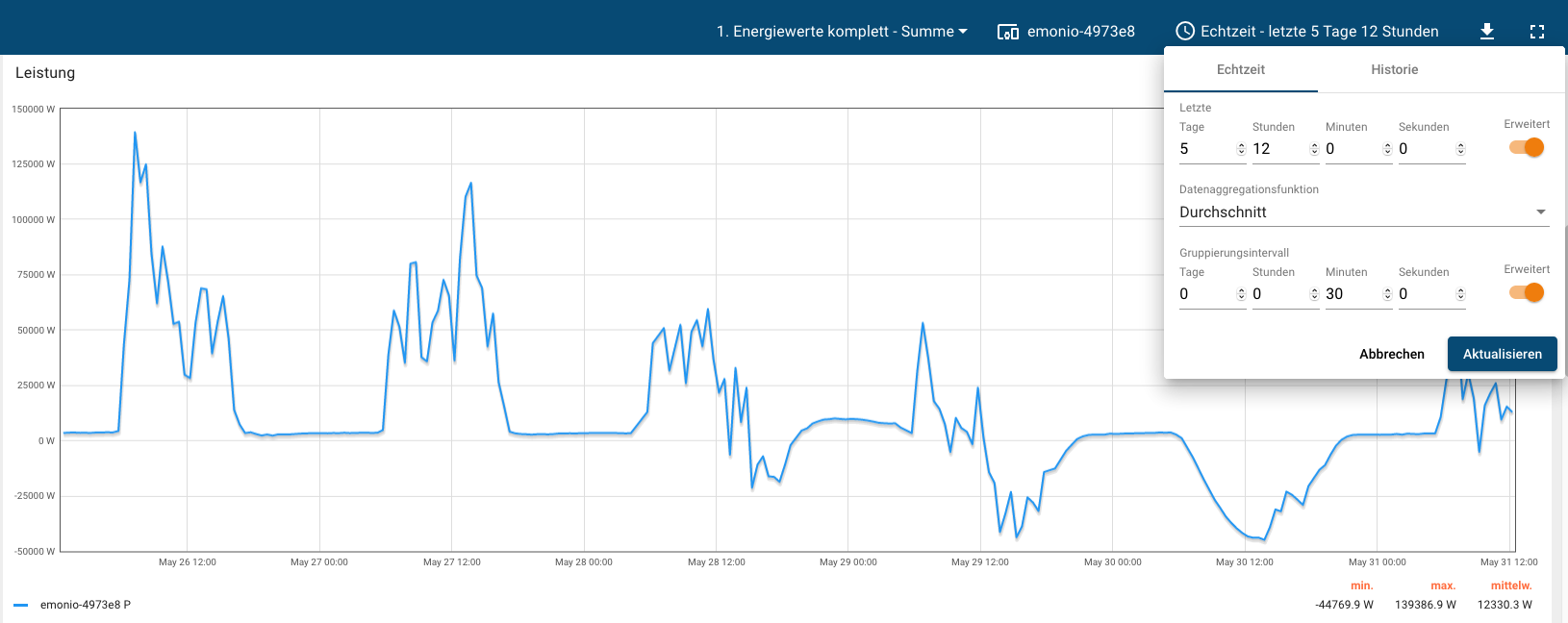 |
||
¶ Options de réglage de l'historique
| Réglage de l'historique | Choix du créneau horaire |
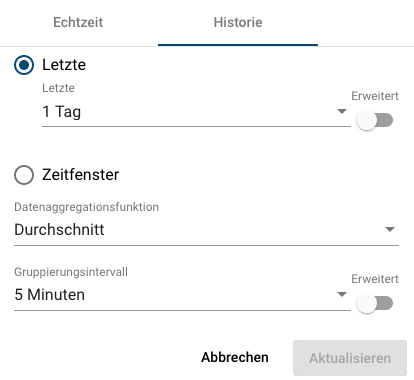 |
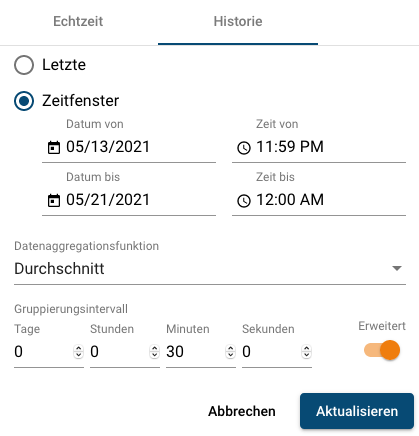 |
|
Exemple de réglage: 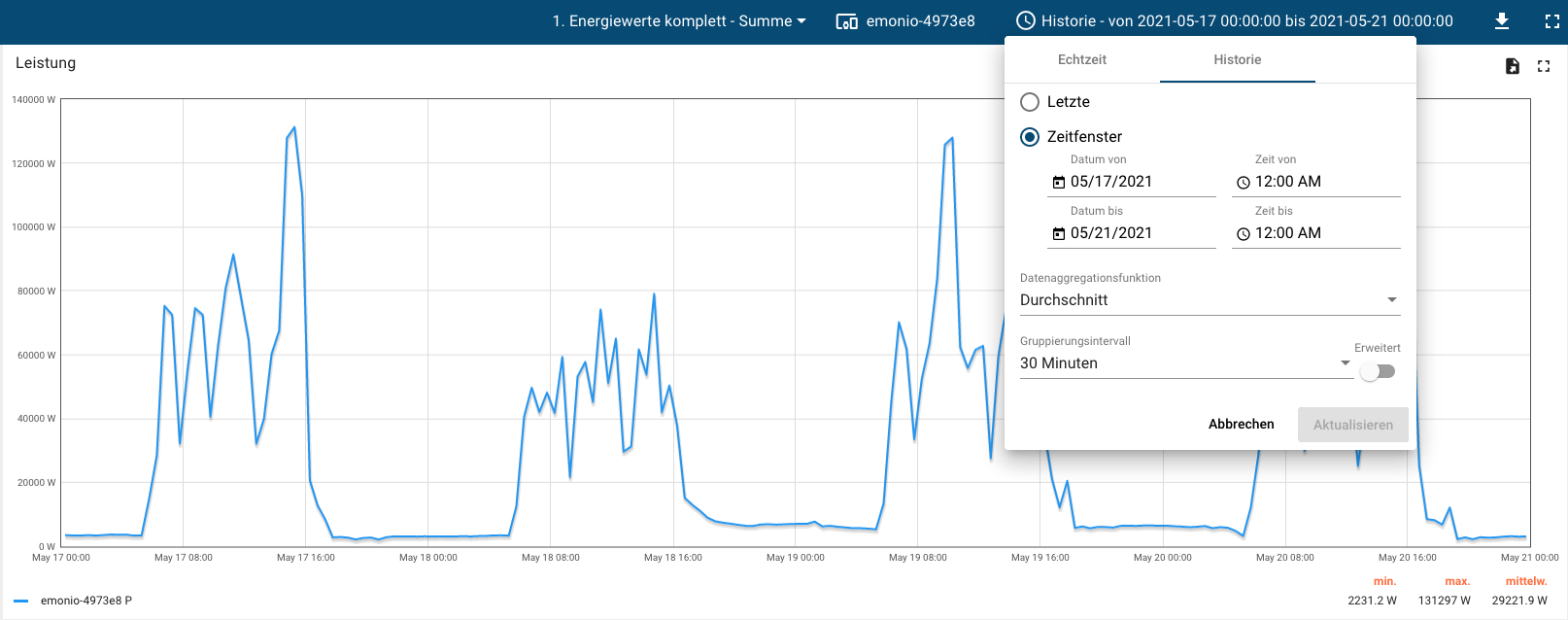 |
|
¶ Exporter
Utilisez le symbole d'exportation (voir image) pour exporter votre Dashboard actuel au format PDF, JPEG et PNG.
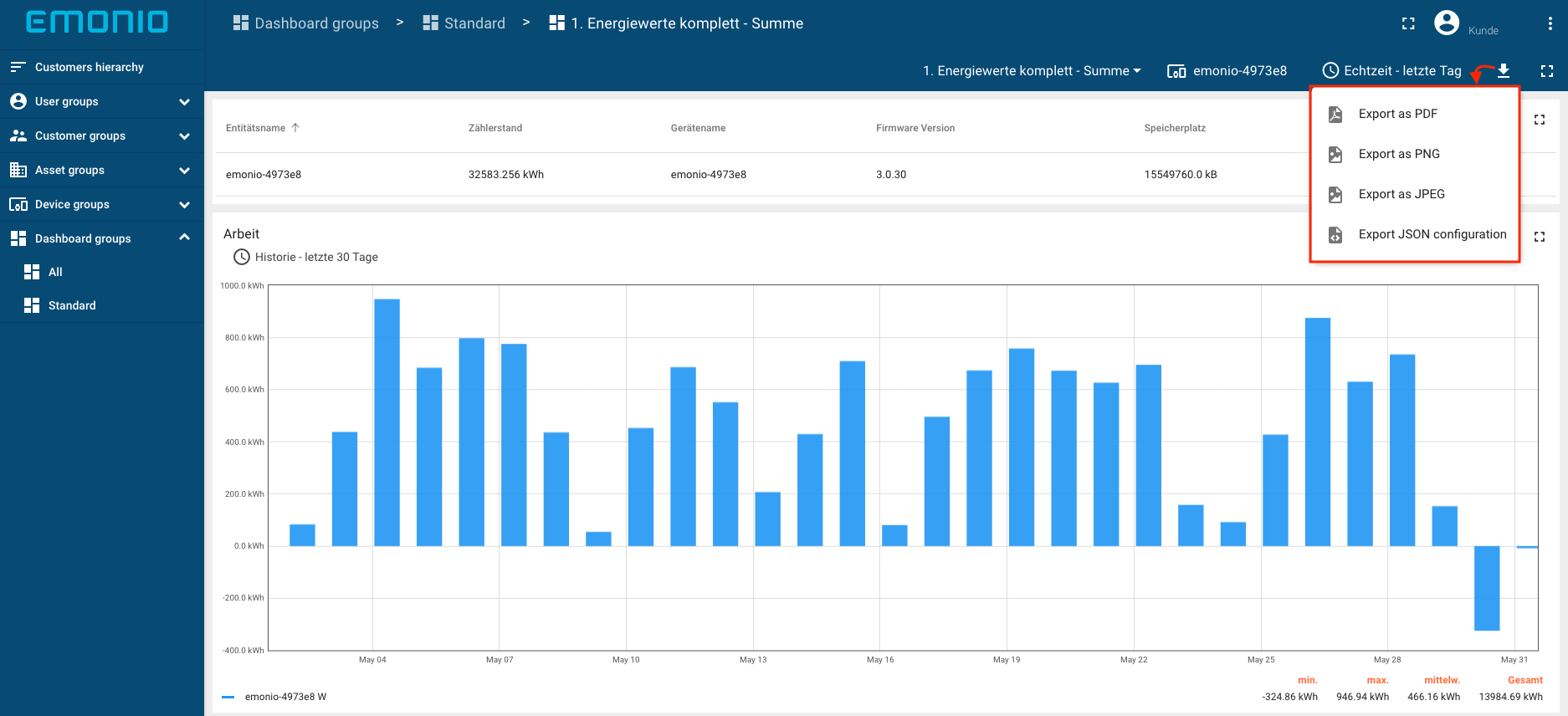
¶ Réglages
Les icônes de fonction dans la barre d'en-tête, telles que la fonction d'exportation du Dashboard, peuvent être affichées ou masquées dans les paramètres du Dashboard. De plus, des paramètres de mise en page peuvent être définis ici, avec lesquels vous pouvez concevoir le Dashboard selon vos goûts.
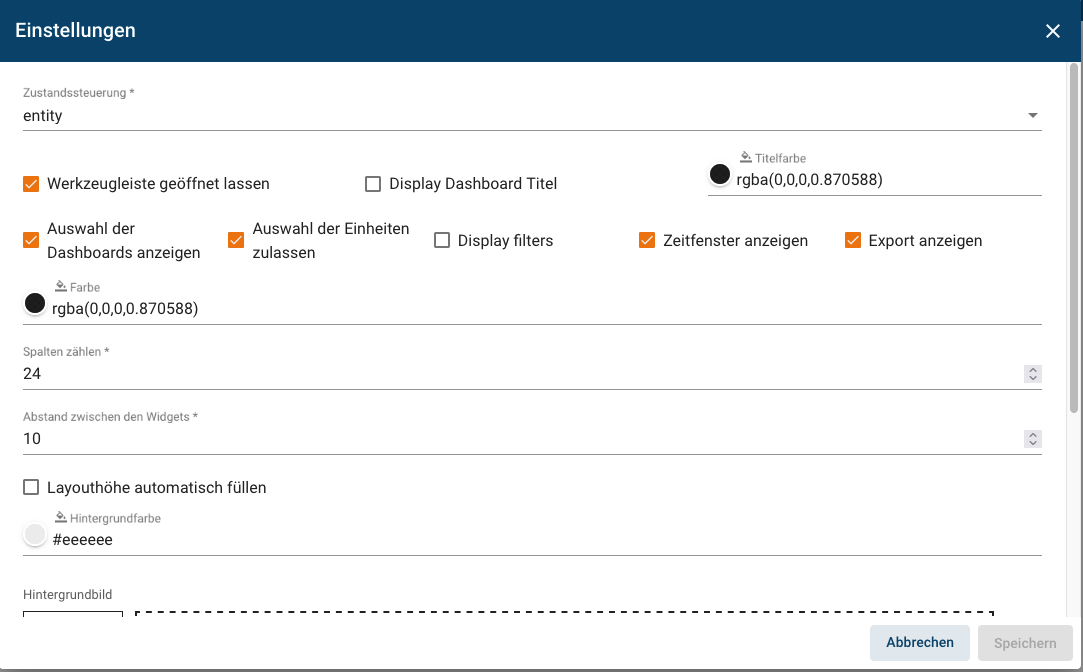
¶ Déterminer l'entité
En créant une ou plusieurs entités (appareils, objets, etc.), vous déterminez à quelle(s) source(s) de données le Dashboard fait référence. Selon le type de filtre, les options varient.
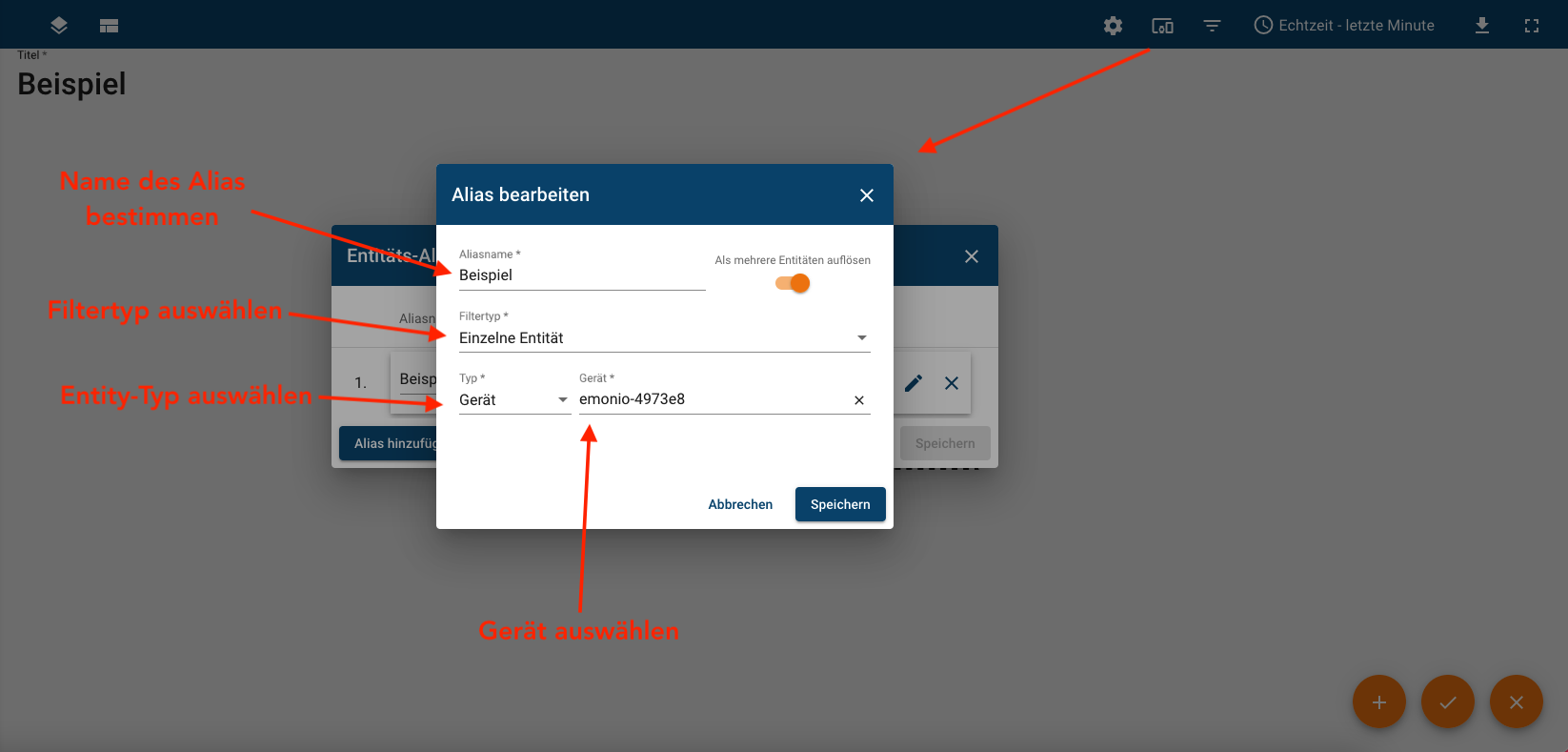
¶ Créer un Dashboard de présentation
Des Dashboard conçus individuellement donnent un aperçu de votre gestion de l'énergie. La structure d'un exemple de Dashboard est illustrée ci-dessous. Des Dashboard utiles et clairs peuvent être créés sur la base des structures de relations créées dans le chapitre Intégration → Génération de la liste des points de données.
¶ Attribution des sources de données
Dans notre exemple, nous voulons créer une vue d'ensemble du hall de production 4. Pour cela, nous ajoutons un nouveau Dashboard (voir Configurer le Dashboard). Ensuite, les sources de données associées sont déterminées en définissant les noms d'alias d'entité (voir Création d'un alias).
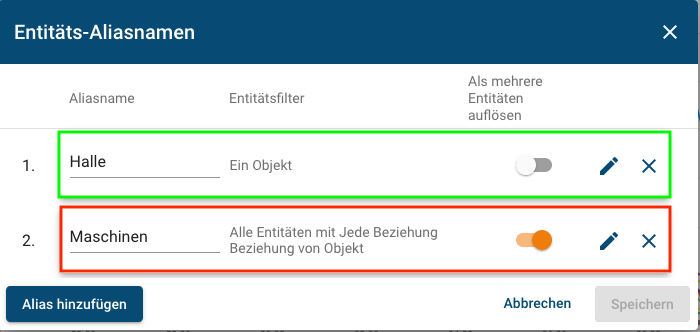
|
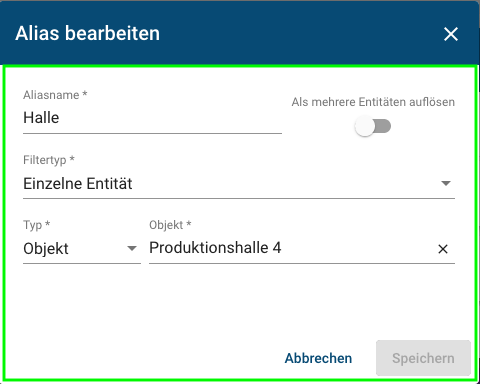
|
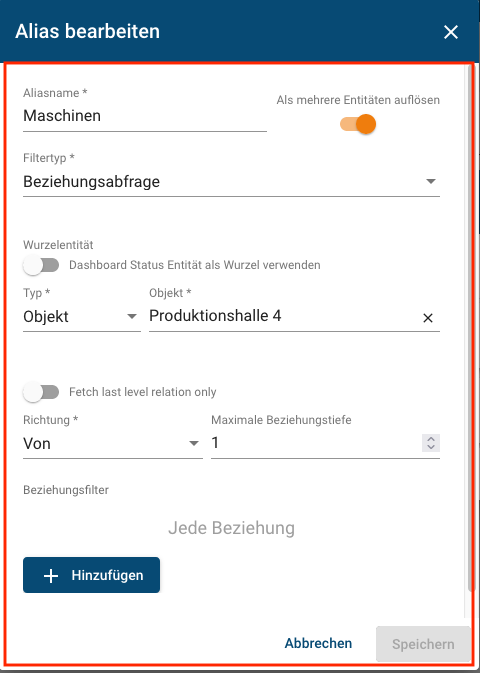
|
¶ Affichage et évaluation via des widgets
Dans l'image ci-dessous, vous pouvez voir les widgets du hall de production 4.
- : Performances en temps réel Usines Production Hall 4 + Total Production Hall 4
- : Valeurs de performance actuelles des systèmes de production hall 4
- : Travaux électriques/usines de jour hall de production 4 + total hall de production 4
- : Plan d'implantation des machines hall de production 4
- : Travaux électriques/mois usines hall de production 4 + total hall de production 4
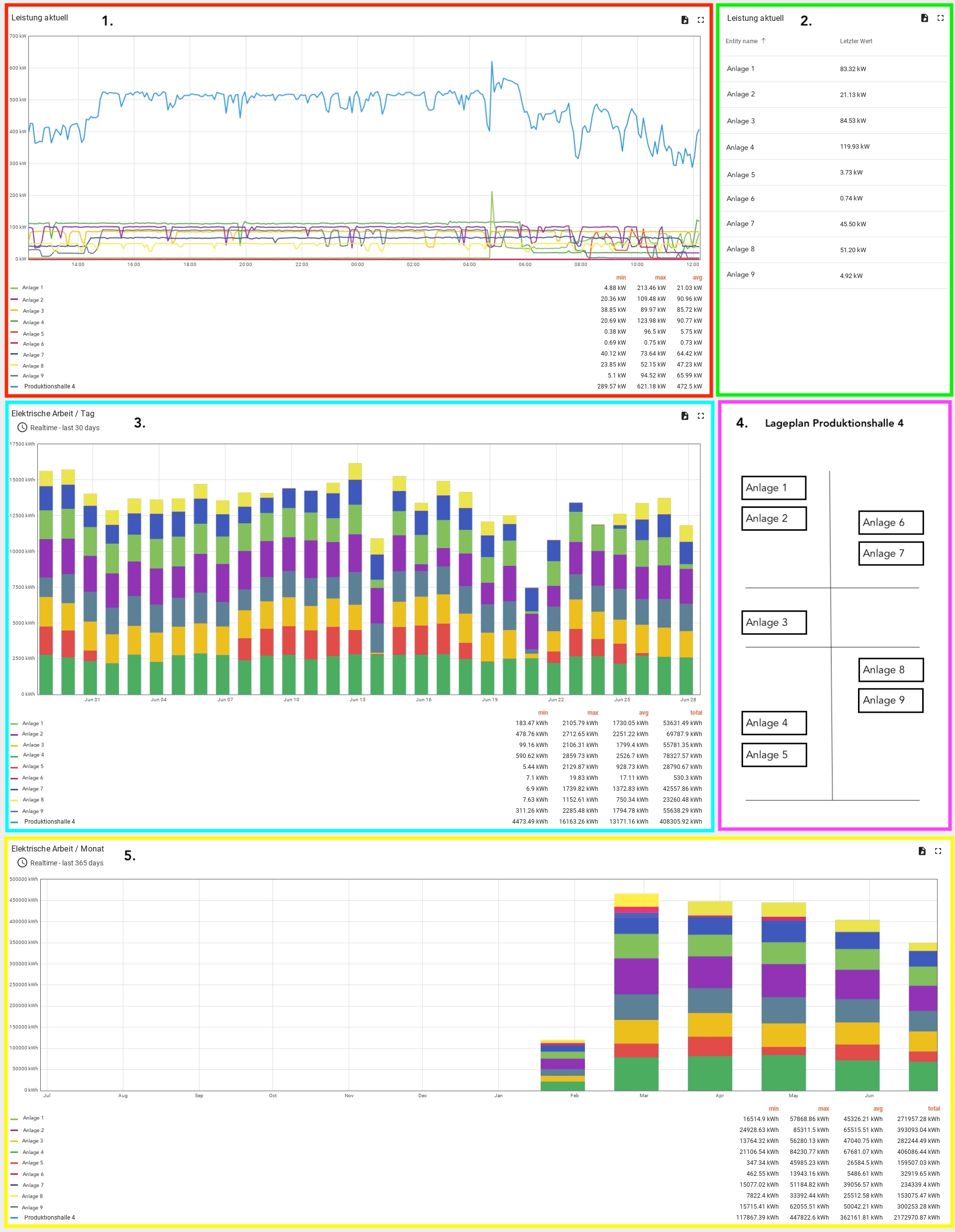
En affectant les sources de données dans le Dashboard, les widgets peuvent accéder à ces sources de données. Dans les images ci-dessous, vous pouvez voir l'affectation des sources de données des widgets dans le hall de production 4.
¶ 1.: performances en temps réel usines hall de production 4 + production totale hall 4

¶ 2.: Valeurs de performance actuelles du hall de production des systèmes 4
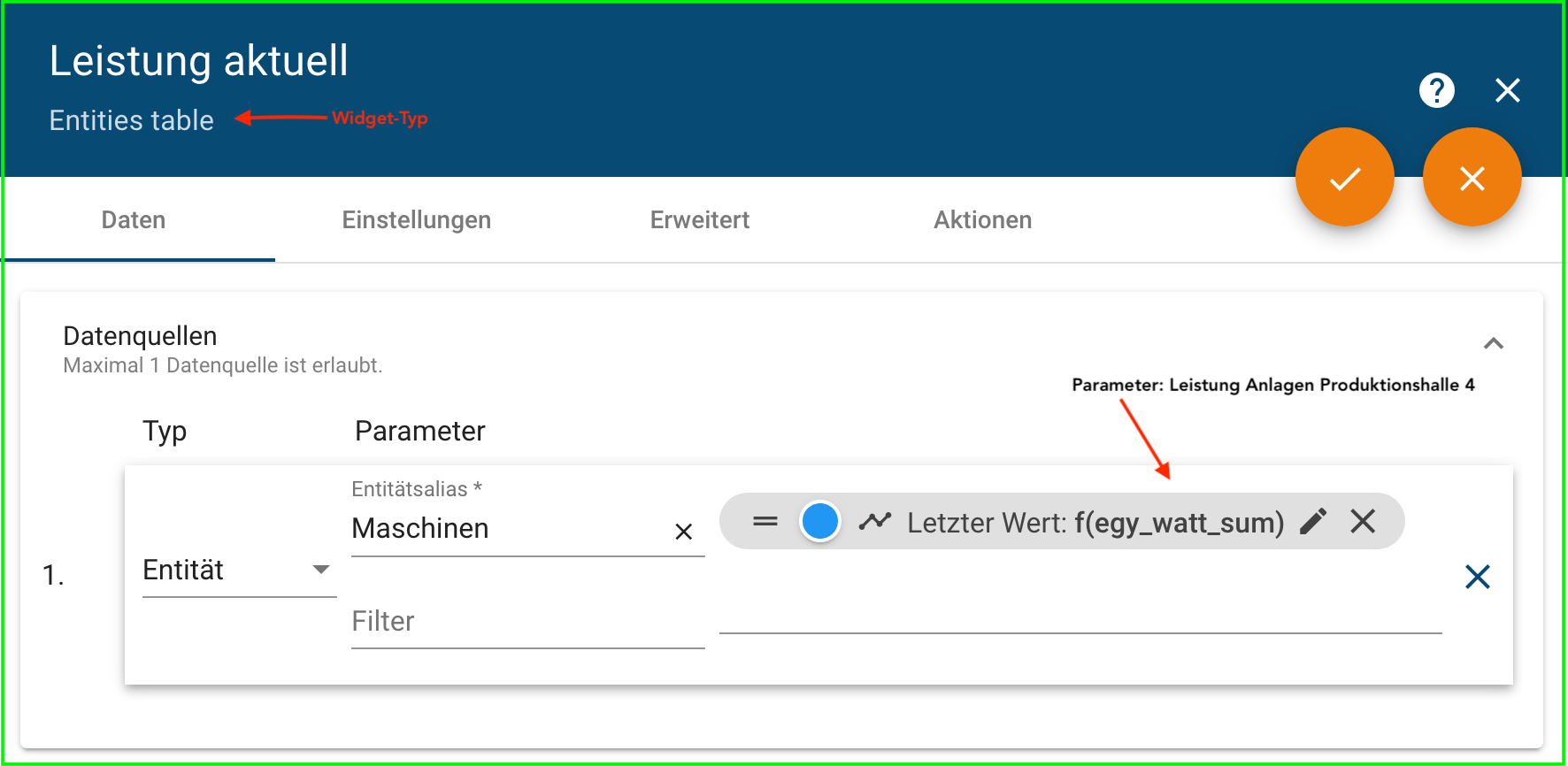
¶ 3.: Travaux électriques/usines de jour hall de production 4 + total hall de production 4
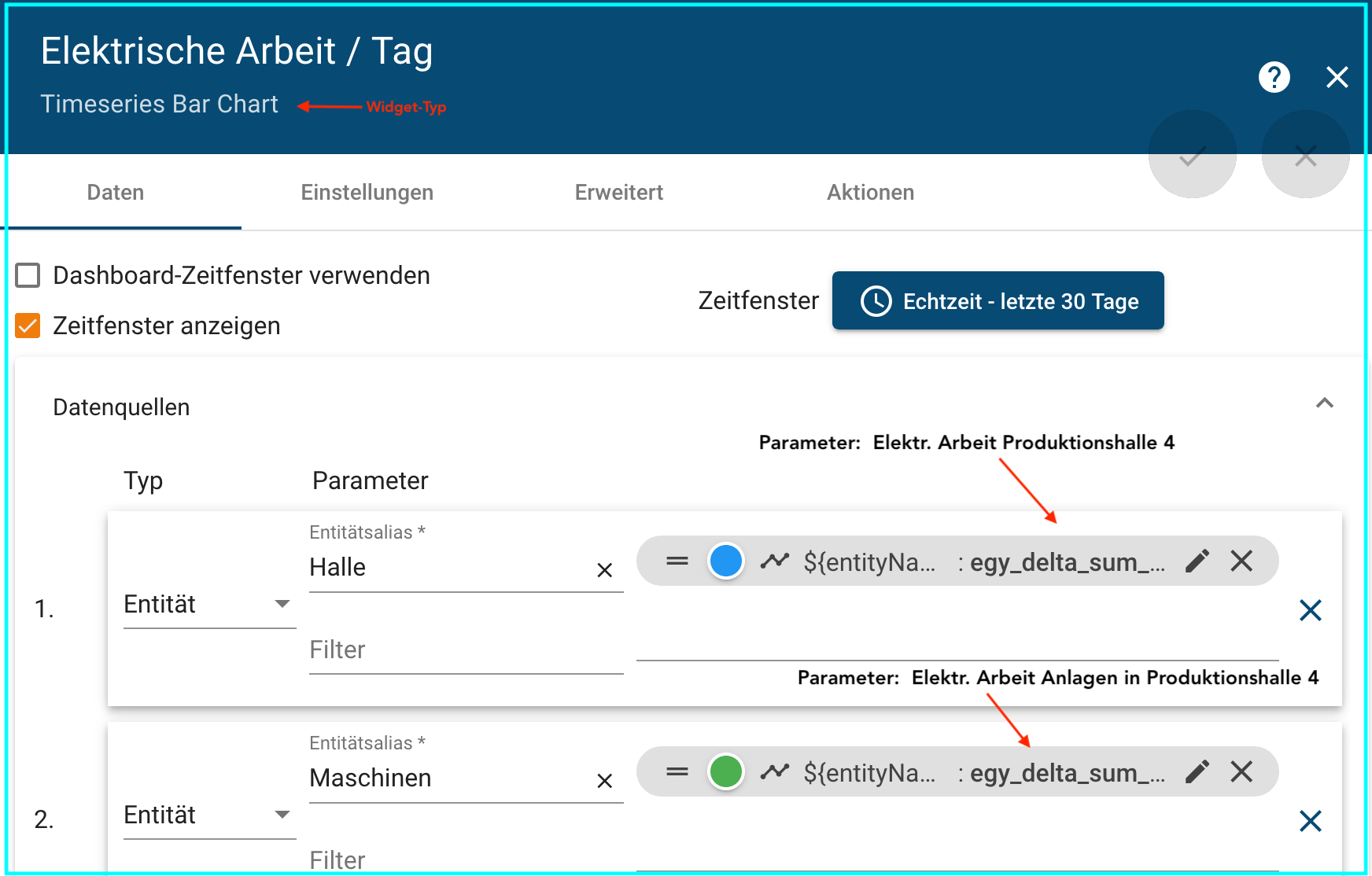
¶ 4.: Hall de production du plan d'implantation de la machine 4
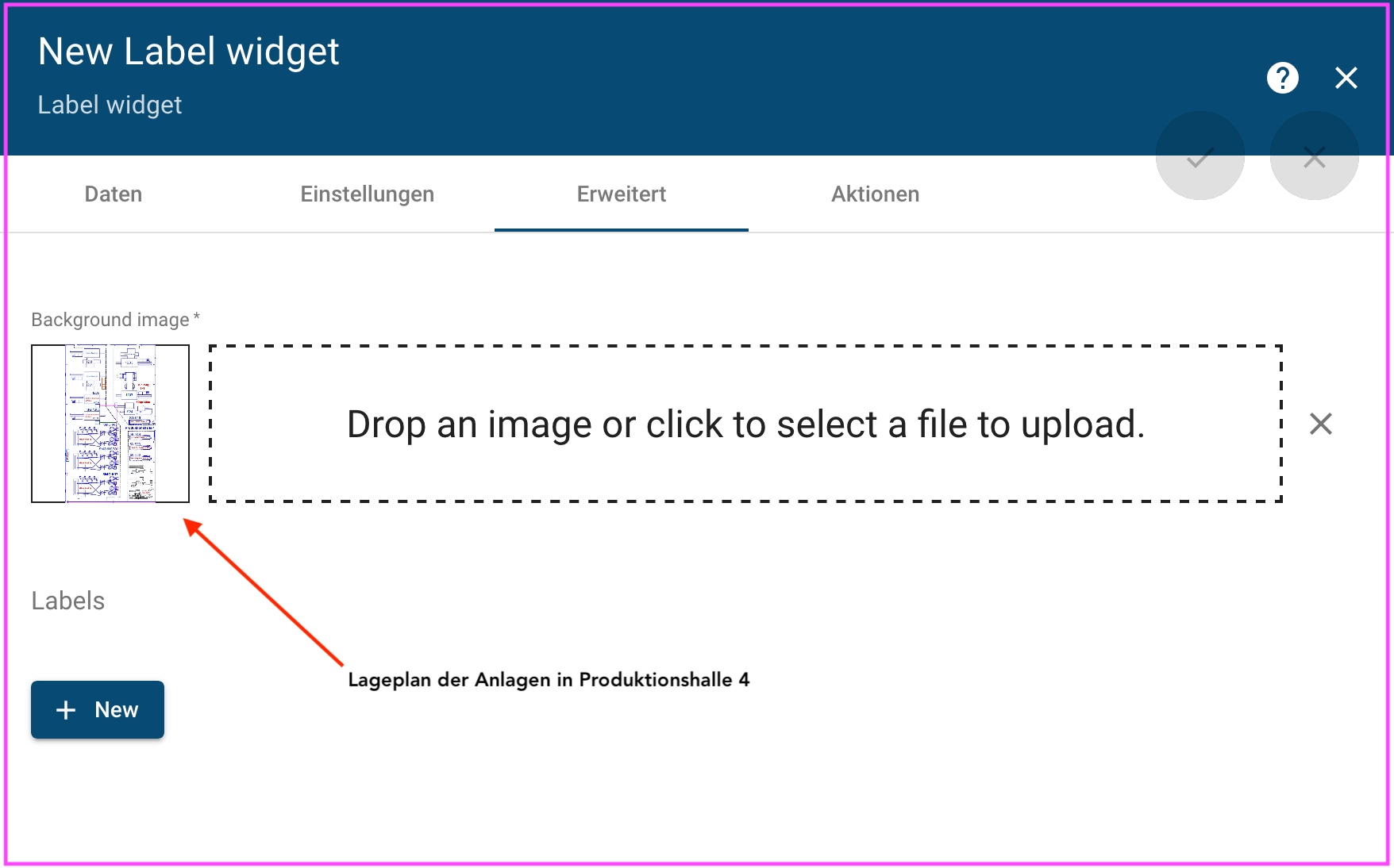
¶ 5.: Travaux électriques/mois usines hall de production 4 + total hall de production 4